电脑桌面本地连接图标不见了怎么办|电脑创建宽带连接快捷方式到桌面的方法
更新日期:2024-03-20 17:10:30
来源:投稿
手机扫码继续观看

一般情况下,我们如果想要方便地打开某个程序就会将程序的快捷方式发送到桌面上。我们想要方便设置宽带连接或查看本地连接属性,也可以设置到桌面上。如果在电脑系统桌面上找不到图标,那么就可以用下面的方法来创建快捷方式到桌面上。
1、按Win+E打开我的电脑,在左侧菜单中点击“网络”;

2、打开“网络和共享中心”,点击左上角的“更改适配器设置”;
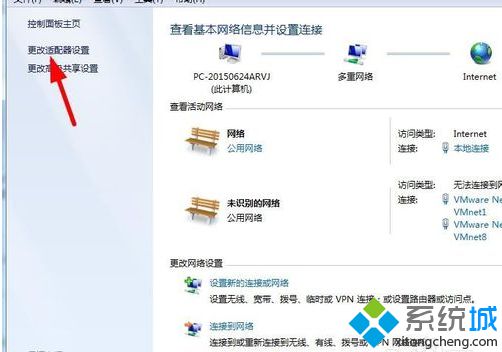
3、在这里可以看到所有的网络连接配置,右击本地连接或宽带连接,选择创建快捷方式;
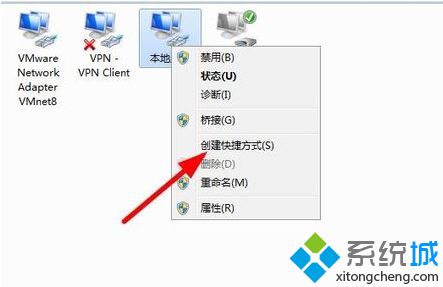
4、这时会出现一个提示,点击是就可以把快捷方式发送到桌面上了。
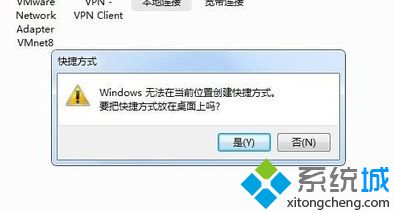
关于电脑创建宽带连接快捷方式到桌面的方法就介绍到这里,了解更多精彩内容请继续关注系统。
该文章是否有帮助到您?
常见问题
- monterey12.1正式版无法检测更新详情0次
- zui13更新计划详细介绍0次
- 优麒麟u盘安装详细教程0次
- 优麒麟和银河麒麟区别详细介绍0次
- monterey屏幕镜像使用教程0次
- monterey关闭sip教程0次
- 优麒麟操作系统详细评测0次
- monterey支持多设备互动吗详情0次
- 优麒麟中文设置教程0次
- monterey和bigsur区别详细介绍0次
系统下载排行
周
月
其他人正在下载
更多
安卓下载
更多
手机上观看
![]() 扫码手机上观看
扫码手机上观看
下一个:
U盘重装视频












